„Windows 10“ yra įmontuotas ekrano kopijos įrankis. Tai gana paprasta ir greičiausiai išliks daugybė ekrano kopijų įrankių, tokių kaip Greenshot, populiariomis dienomis. Priemonės ir visų turimų ekrano kopijų programų problema yra ta, kad jos veikia darbalaukyje. Negalite naudoti nė vieno iš jų, norėdami ekrano kopiją užrakinti arba prisijungimo ekraną naudodami „Windows 10“. Norėdami užrakinti ekraną užrakinimo ekrane ir prisijungimo ekrane, turite naudoti gerą „Print Screen“ mygtuką ir įrankį „Snipping“.
Ekrano vaizdas Užrakinti ekraną
Užrakinkite savo sistemą naudodamiesi „Win + L“ nuoroda. Kai ekranas užrakinamas, bakstelėkite klaviatūros spausdinimo ekrano mygtuką. Dabar atrakinkite savo sistemą ir paleiskite programą „Paint“. Spustelėkite mygtuką „Įklijuoti“ arba paspauskite „Ctrl“ + V derinį, kad įklijuotumėte ekrano kopiją iš savo mainų srities.
Štai kaip tai atrodo;

Galite užfiksuoti bet kokią veiklą ir visus valdikliusnors žymeklis nebus įtrauktas. Klavišas „Print Screen“ ir su juo susijusi funkcija jau seniai yra „Windows“ dalis. Dar „Windows 98“ galite ją naudoti norėdami užfiksuoti ekraną.
Deja, prisijungimo ekrane tai neveiks. Norėdami užfiksuoti užrakinimo ekraną, negalima naudoti mygtuko Spausdinti ekraną arba „Windows + Print Screen“ derinio. Tai nereiškia, kad neįmanoma. Vėlgi, įrankis, reikalingas prisijungimo ekrano ekrano kopijavimui, įmontuotas „Windows“, ir buvo jau ilgą laiką; šnipinėjimo įrankis.
Ekrano nuotraukos prisijungimo ekranas
Norėdami naudoti prisijungimo ekrano fiksavimo įrankį „Snipping“, turėsite pakoreguoti „Windows“ registrą. Jūs turite mokėti naudotis įrankiu iš prisijungimo ekrano naudodamiesi prieigos mygtuku.
Atidarykite „Windows“ registrą ir eikite į šią vietą;
HKEY_LOCAL_MACHINESOFTWAREMicrosoftWindows NTCurrentVersionImage File Execution Options
Sukurkite naują raktą naudodami klavišą Redaguoti> Naujas> ir pavadinkite jį utilman.exe. Tada šio klavišo viduje sukurkite naują eilutės vertę, naudodami Redaguoti> naują> Eilutės reikšmę ir pavadinkite ją Derintoju. Nustatykite jo reikšmę kaip;
C:WindowsSystem32SnippingTool.exe
Užrakinkite sistemą ir praeikite užrakto ekraną įprisijungimo ekranas. Spustelėkite lengvo prieigos mygtuką ir paleisite šnipinėjimo įrankį. Naudokite jį norėdami užfiksuoti visą ekraną. Ekrano kopijos neišsaugosite, tačiau ji buvo nukopijuota į jūsų mainų sritį. Prisijunkite prie savo sistemos, atidarykite „Paint“ ir įklijuokite. Štai kaip tai atrodo;
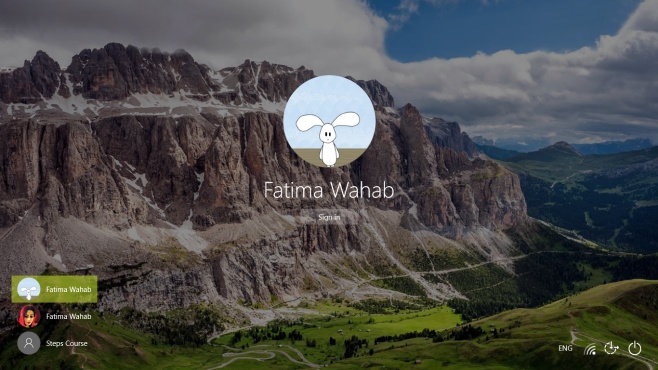
Jei aukščiau pateiktas būdas neveikia jūsų arba norite įrašyti ekrano transliaciją arba naudoti norimą ekrano kopijos įrankį, patikrinkite, kaip galite paleisti programą prisijungimo ekrane „Windows 10“.













Komentarai